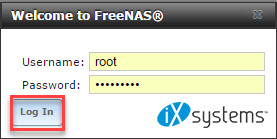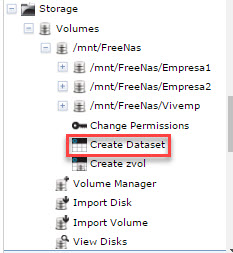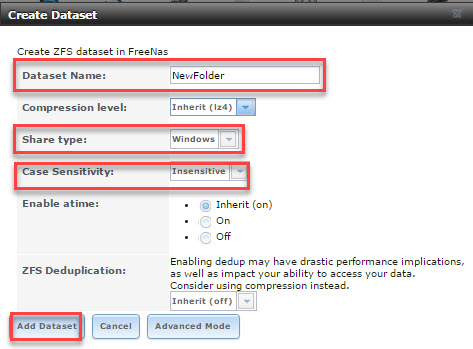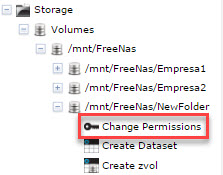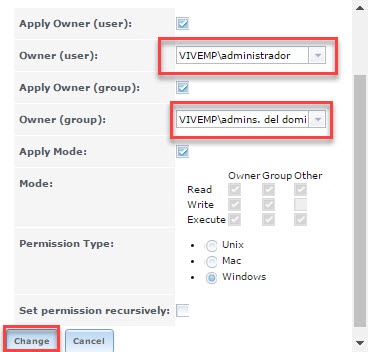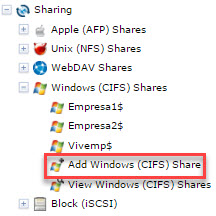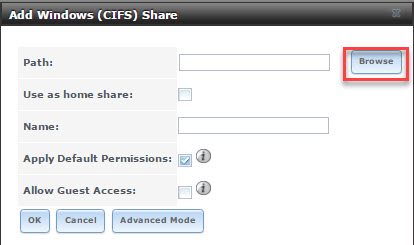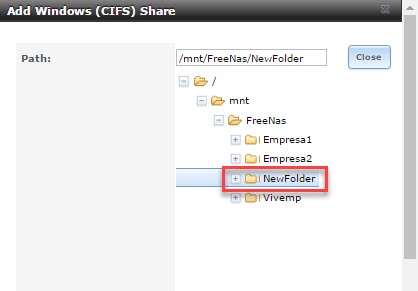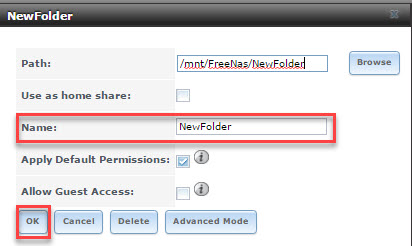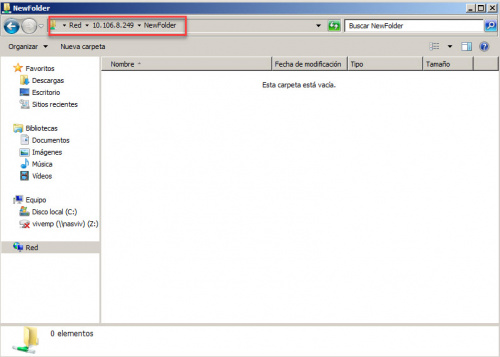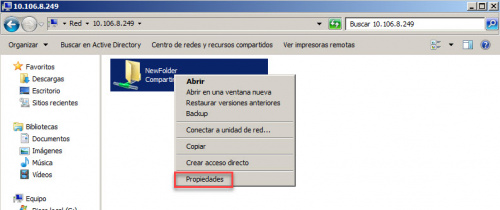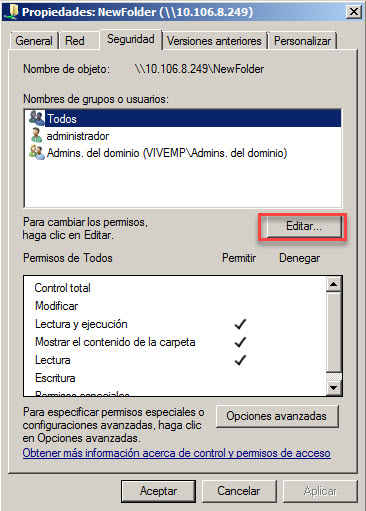Diferència entre revisions de la pàgina «Como crear una carpeta compartida en el NAS»
| Línia 3: | Línia 3: | ||
[[Fitxer:n2.jpg|thumb|centre|500px]] | [[Fitxer:n2.jpg|thumb|centre|500px]] | ||
| − | En el menú de la izquierda | + | En el menú de la izquierda iremos a Storage -> Volumes -> /mnt/FreeNas y haremos clic en Create Dataset. |
[[Fitxer:n3.jpg|thumb|centre|500px]] | [[Fitxer:n3.jpg|thumb|centre|500px]] | ||
| + | En la ventana que se nos abrirá configuraremos varios parámetros. El primero será el nombre del Dataset, le pondremos el que queramos que sea identificativo. En Share type elegiremos Windows. En Case Sensitivity elegiremos Insensitive y clicaremos en Add Dataset. | ||
| + | |||
| + | [[Fitxer:n10.jpg|thumb|centre|500px]] | ||
| + | |||
| + | |||
| + | [[Fitxer:n11.jpg|thumb|centre|500px]] | ||
[[Fitxer:n4.jpg|thumb|centre|500px]] | [[Fitxer:n4.jpg|thumb|centre|500px]] | ||
| − | + | Ahora, en el menú de la izquierda iremos a Sharing -> Windows (CIFS) Shares y haremos clic en Add Windows (CIFS) Share. | |
[[Fitxer:n5.jpg|thumb|centre|500px]] | [[Fitxer:n5.jpg|thumb|centre|500px]] | ||
| − | + | En la ventana que se nos abrirá, le daremos al botón Browse y buscaremos el Dataset que hemos creado. | |
[[Fitxer:n6.jpg|thumb|centre|500px]] | [[Fitxer:n6.jpg|thumb|centre|500px]] | ||
| + | Seleccionaremos el Dataset. | ||
| + | [[Fitxer:n8.jpg|thumb|centre|500px]] | ||
| + | Le pondremos el nombre que queramos que salga en la carpeta compartida. Si queremos que esté oculta le añadiremos un $ al final. Clicaremos en OK para crearla. | ||
[[Fitxer:n7.jpg|thumb|centre|500px]] | [[Fitxer:n7.jpg|thumb|centre|500px]] | ||
| − | + | Si se ha compartimentado bien saldrá el recuadro verde. | |
| − | |||
| − | |||
| − | |||
[[Fitxer:n9.jpg|thumb|centre|500px]] | [[Fitxer:n9.jpg|thumb|centre|500px]] | ||
| − | |||
| − | |||
| − | |||
| − | |||
| − | |||
| − | |||
Revisió del 21:22, 29 maig 2017
Accederemos a la web de nuestro FreeNAS y entraremos como root.
En el menú de la izquierda iremos a Storage -> Volumes -> /mnt/FreeNas y haremos clic en Create Dataset.
En la ventana que se nos abrirá configuraremos varios parámetros. El primero será el nombre del Dataset, le pondremos el que queramos que sea identificativo. En Share type elegiremos Windows. En Case Sensitivity elegiremos Insensitive y clicaremos en Add Dataset.
Ahora, en el menú de la izquierda iremos a Sharing -> Windows (CIFS) Shares y haremos clic en Add Windows (CIFS) Share.
En la ventana que se nos abrirá, le daremos al botón Browse y buscaremos el Dataset que hemos creado.
Seleccionaremos el Dataset.
Le pondremos el nombre que queramos que salga en la carpeta compartida. Si queremos que esté oculta le añadiremos un $ al final. Clicaremos en OK para crearla.
Si se ha compartimentado bien saldrá el recuadro verde.